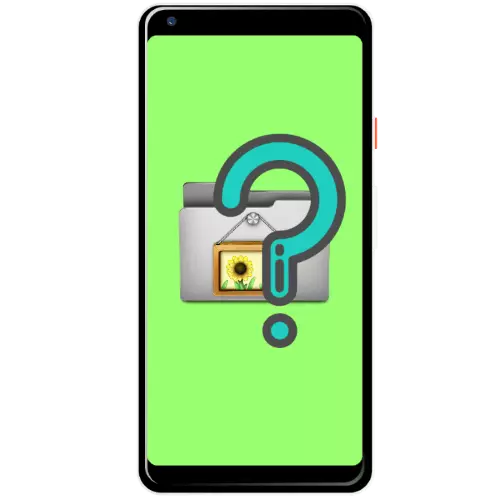
ფოტოსი
მოწყობილობის მოწყობილობის მიერ დამზადებული სნაფშების ადგილმდებარეობა დამოკიდებულია განაცხადის ტიპზე და პარამეტრებზე, თუმცა მთავარი დირექტორია არის DCIM, რომელიც მდებარეობს შიდა მეხსიერებაში ან SD ბარათზე. ამ დირექტორიების ხელმისაწვდომობა შესაძლებელია ფაილების მენეჯერის გამოყენებით. ოპერაცია აჩვენებს წმინდა Android მეათე ვერსიის საფონდო გადაწყვეტის მაგალითს.
- აწარმოეთ პროგრამა მენიუდან ან დესკტოპიდან.
- თქვენ შეგიძლიათ გახსნათ ადგილმდებარეობა რამდენიმე გზით, პირველი - ჩამოსასხმელი "გამოსახულება" ღილაკზე.
- მეორე არის სამი ზოლის დაჭერა მთავარ მენიუში, რომელშიც თქვენ უნდა აირჩიოთ შიდა მეხსიერება ან SD ბარათი.
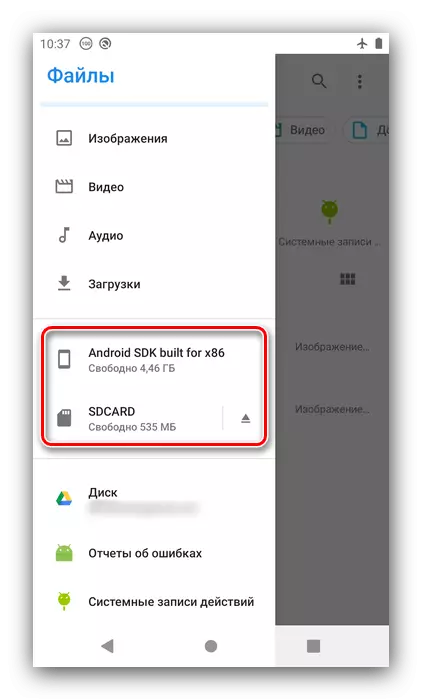
შემდეგი, განთავსდება DCIM დირექტორია და წავიდეთ მას.
- შეეხეთ კამერის საქაღალდე თქვენს ფოტოებს.
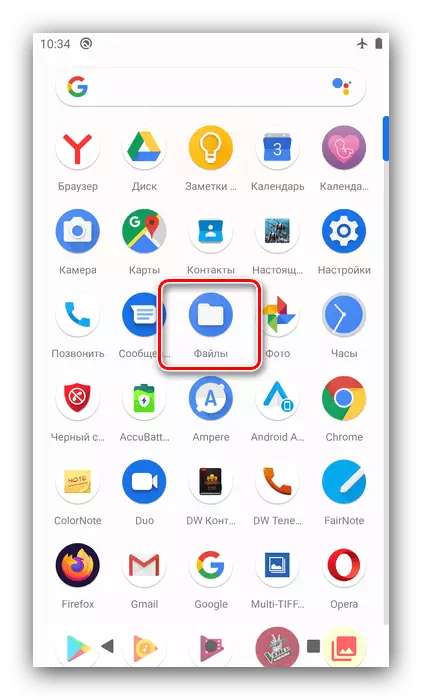
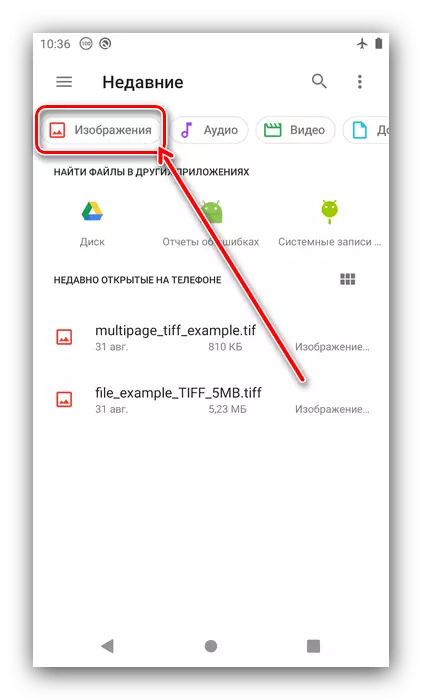
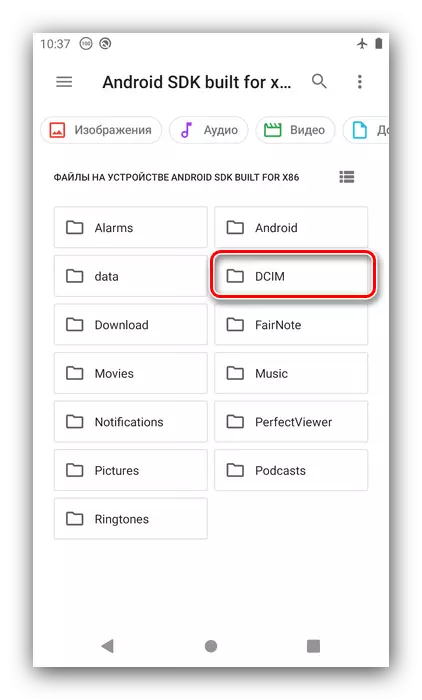
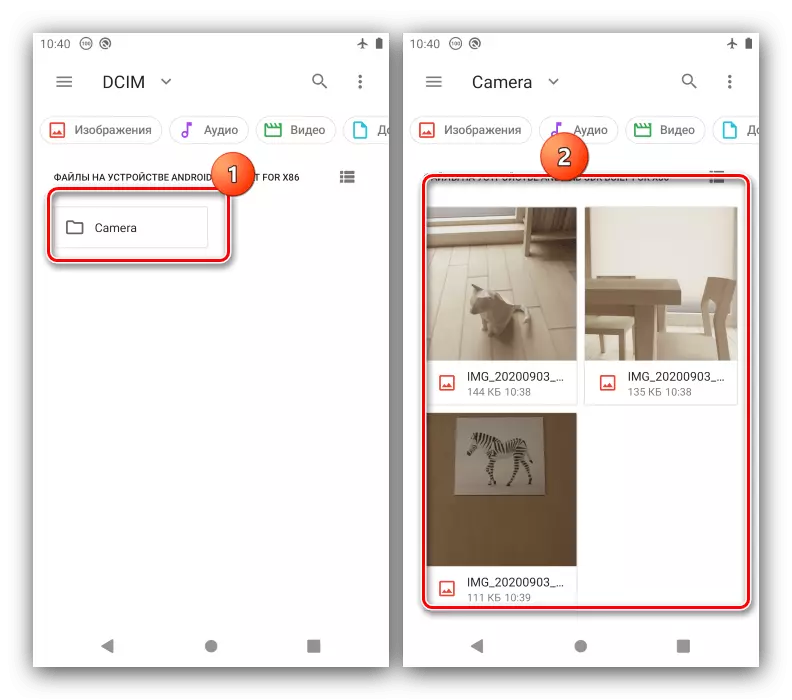
ეკრანის
ეკრანის აპარატის მიერ დამზადებული ეკრანის (ძირითადი კომბინაცია, ინდივიდუალური მოწყობილობების მეთოდების ფარდის სპეციფიკური მეთოდების ღილაკზე) მოთავსებულია ეკრანის საქაღალდეში, რომელიც მდებარეობს შიდა შენახვის ფესვებში. აწარმოეთ ჟურნალი ფაილ მენეჯერი და გახსენით ჩაშენებული ტელეფონი ან ტაბლეტი.

შემდეგი, გადადით სურათები - კადრები. ეკრანის დამზადება შესაძლებელი იქნება ნახვისთვის.
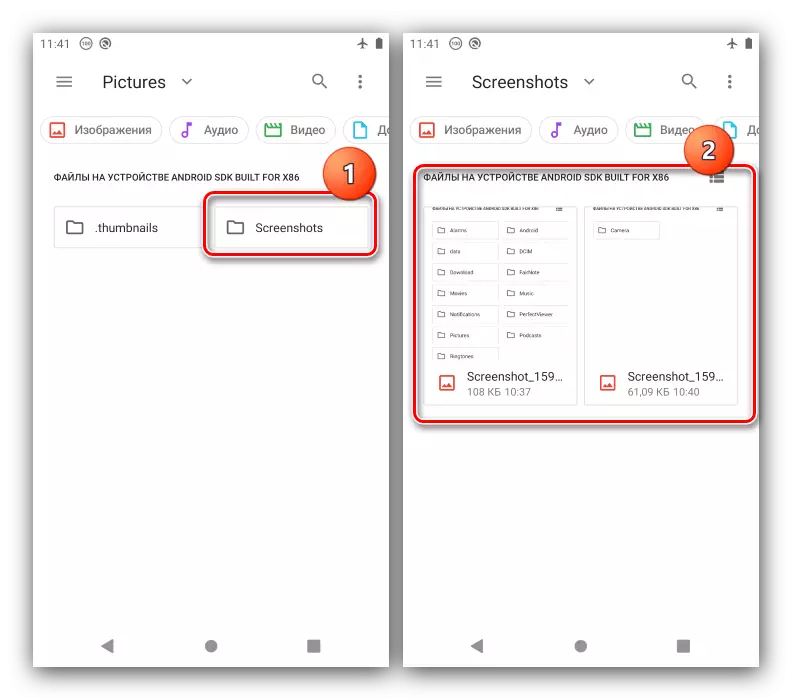
თუ თქვენ იყენებთ ეკრანის სურათების მიღებას მესამე მხარის პროგრამების გამოყენებით, მაშინ სიტუაცია გარკვეულწილად განსხვავდება - აპლიკაციებს შეუძლიათ შეინახოთ თქვენი მუშაობის შედეგები როგორც სისტემურ დირექტორიაში და საკუთარ საქაღალდეებში. შესაძლებელია ამ პარამეტრების გამოყენებით, მაგალითად, ჩვენ ვიყენებთ Lovekara- ის დეველოპერის პოპულარულ სკრინშოტს.
ჩამოტვირთეთ Screenshot (Lovekara) საწყისი Google Play ბაზარზე
- გახსენით განაცხადი, შემდეგ კი სამი ქულის მინიჭება მთავარ მენიუში.
- შემდეგი, აირჩიეთ "პარამეტრები".
- ყურადღება მიაქციეთ "შენახულ სურათებს" პოზიციას - მასში მითითებულ მისამართზე და დასრულებული სურათების საბოლოო ადგილმდებარეობაა. გამოსავალი განსახილველად საშუალებას გაძლევთ შეცვალოთ იგი, საკმარისია სასურველი ვარიანტისთვის, შემდეგ შეარჩიეთ ახალი საქაღალდე ჩაშენებული ფაილების მენეჯერის მეშვეობით.
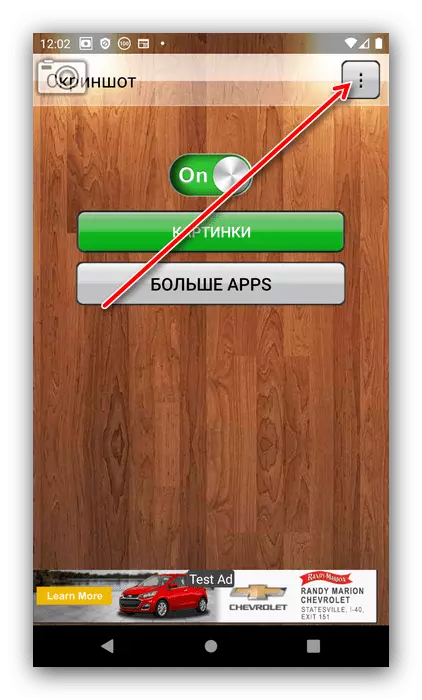
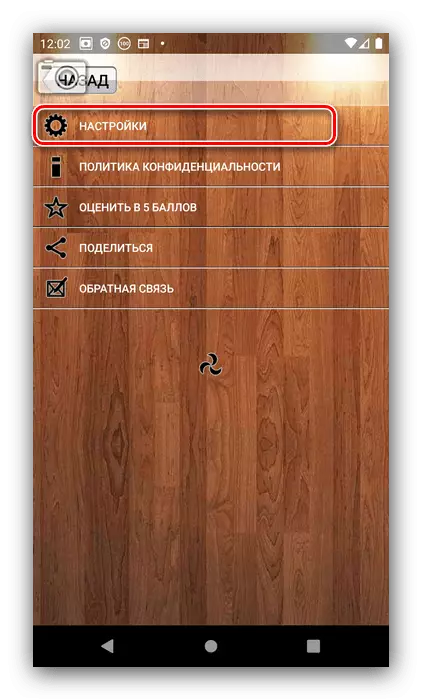
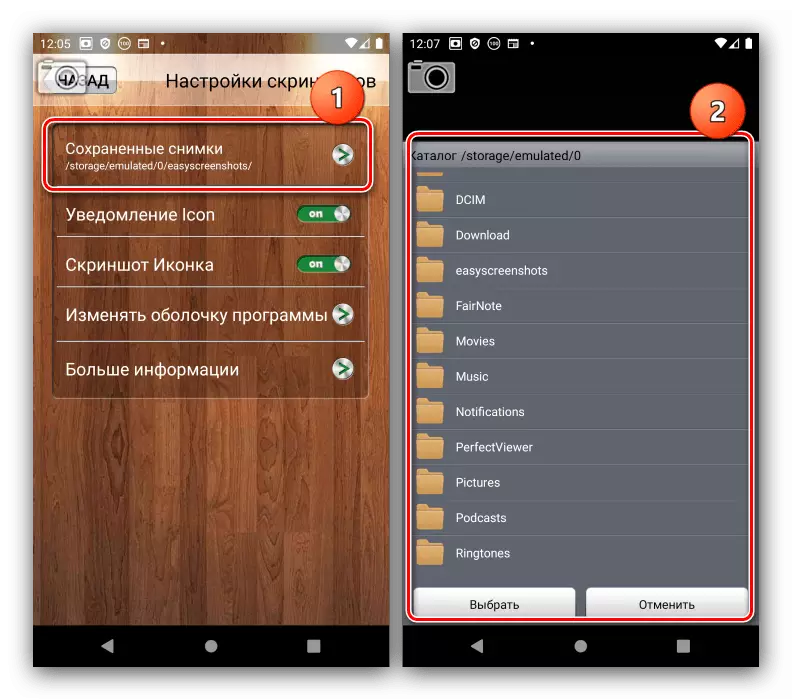
სამწუხაროდ, ყოველ მესამე მხარის სკრინშოტი არ არის გათვალისწინებული მანიპულირება.
ესკიზები
სკეტჩები (სხვაგვარად მინიატურები, გამოსახულება) გამოიყენება Android- ში, რათა სწრაფად იხილოთ სურათის დირიჟორის ანალოგი და ამ ნივთების ხელმისაწვდომობის საერთო აჩქარება. ასეთი ფაილები ავტომატურად იქმნება სისტემაში აღიარებულ თითოეულ სურათზე (ფოტოები, სურათები ინტერნეტით ან მაცნეებიდან), და ცალკეულ მონაცემებს შიდა დისკზე ან SD ბარათზე, მისამართი არის .Thumbnails Folder ფარგლებში სურათები დირექტორია. ამის შესახებ უფრო მეტი გაიგებთ ცალკეულ სტატიას ქვემოთ მოცემულ ბმულზე.
დაწვრილებით: "საქართველოს" საქაღალდის დანიშნულება და მართვა Android- ზე
